win10如何查看mac地址
1、首先右键点击右下角的小电脑图标,选择第二个选项,如下图所示

2、然后选择查看网络属性选项,如下图所示

3、接着在属性界面找到物理地址,这个就是MAC地址了,如下图所示

4、另外也可以按下win+R组合键打开运行,输入CMD命令,如下图所示
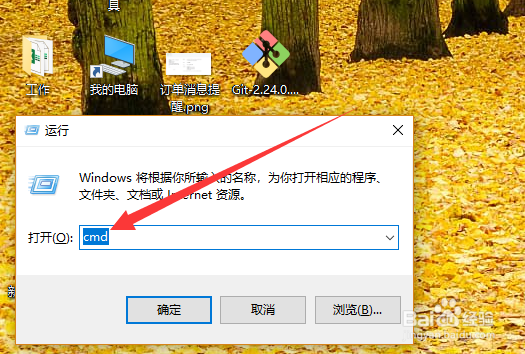
5、接着输入ipconfig -all命令按回车,如下图所示
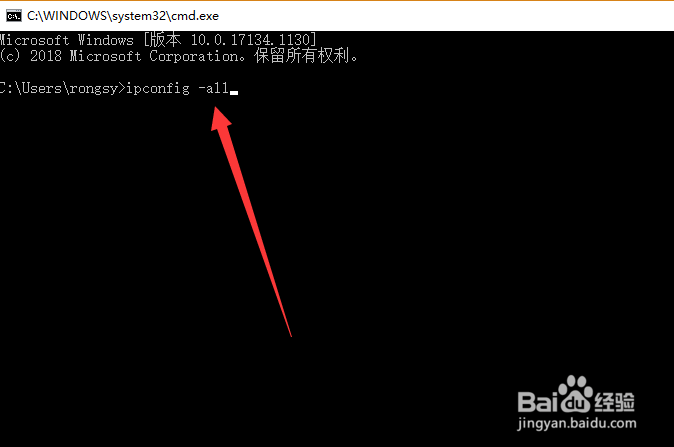
6、最后在得到的结果中也能找到物理地址(MAC地址),如下图所示
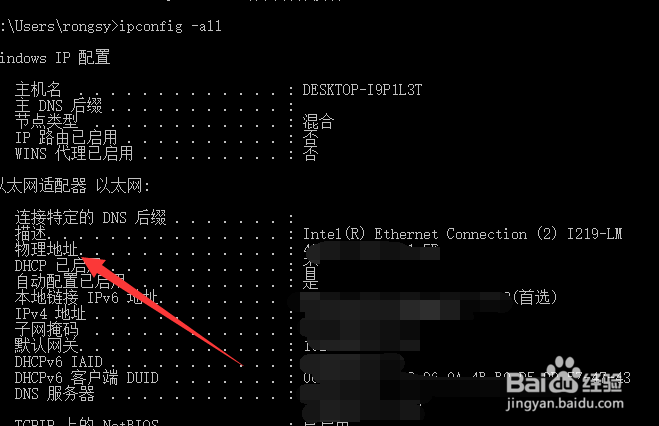
1、1,右键点击右下角的小电脑图标,选择第二个选项
2,选择查看网络属性选项
3,在属性界面找到物理地址,这个就是MAC地址了
4,也可以按下win+R组合键打开运行,输入CMD命令
5,输入ipconfig -all命令按回车
6,在得到的结果中也能找到物理地址(MAC地址)
声明:本网站引用、摘录或转载内容仅供网站访问者交流或参考,不代表本站立场,如存在版权或非法内容,请联系站长删除,联系邮箱:site.kefu@qq.com。
阅读量:152
阅读量:47
阅读量:196
阅读量:178
阅读量:132